SSO設定方法ーOkta
1.SSO(シングルサインオン)機能について
プレミアムプラン以上で、SAML2.0の認証を用いたSSOを設定することができます。
これにより、IDプロバイダ (IdP)でメールアドレスとパスワードを一括管理し、セキュリティ強化を実現できます。
2.OktaでのSAMLの設定方法
2-1.Oktaでアプリケーションの追加
(1) Oktaの管理画面トップページから「Applications → Applications」を選択します。

(2)「Add Applications」を選択します。
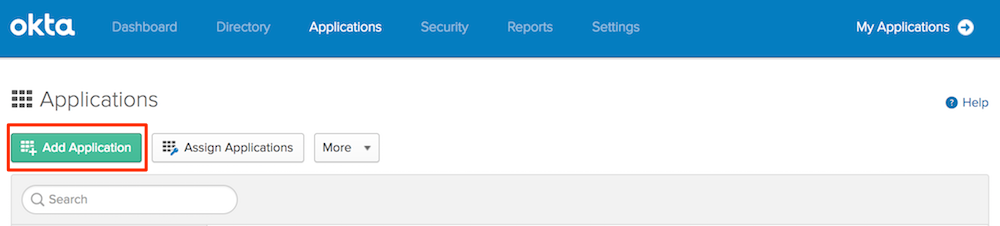
(3)「Create New App」を選択します。
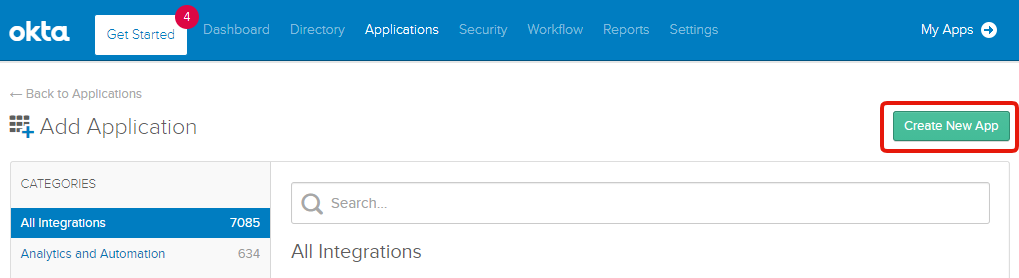
(4)「SAML 2.0」を選択して、「Create」を選択します。

2-2.General Settings
(1)「App Name」には「Chatplus」などの管理しやすい名前を入力し、「App logo」を設定する場合はお好みで画像をアップロードしてください。完了したら「Next」を選択します。
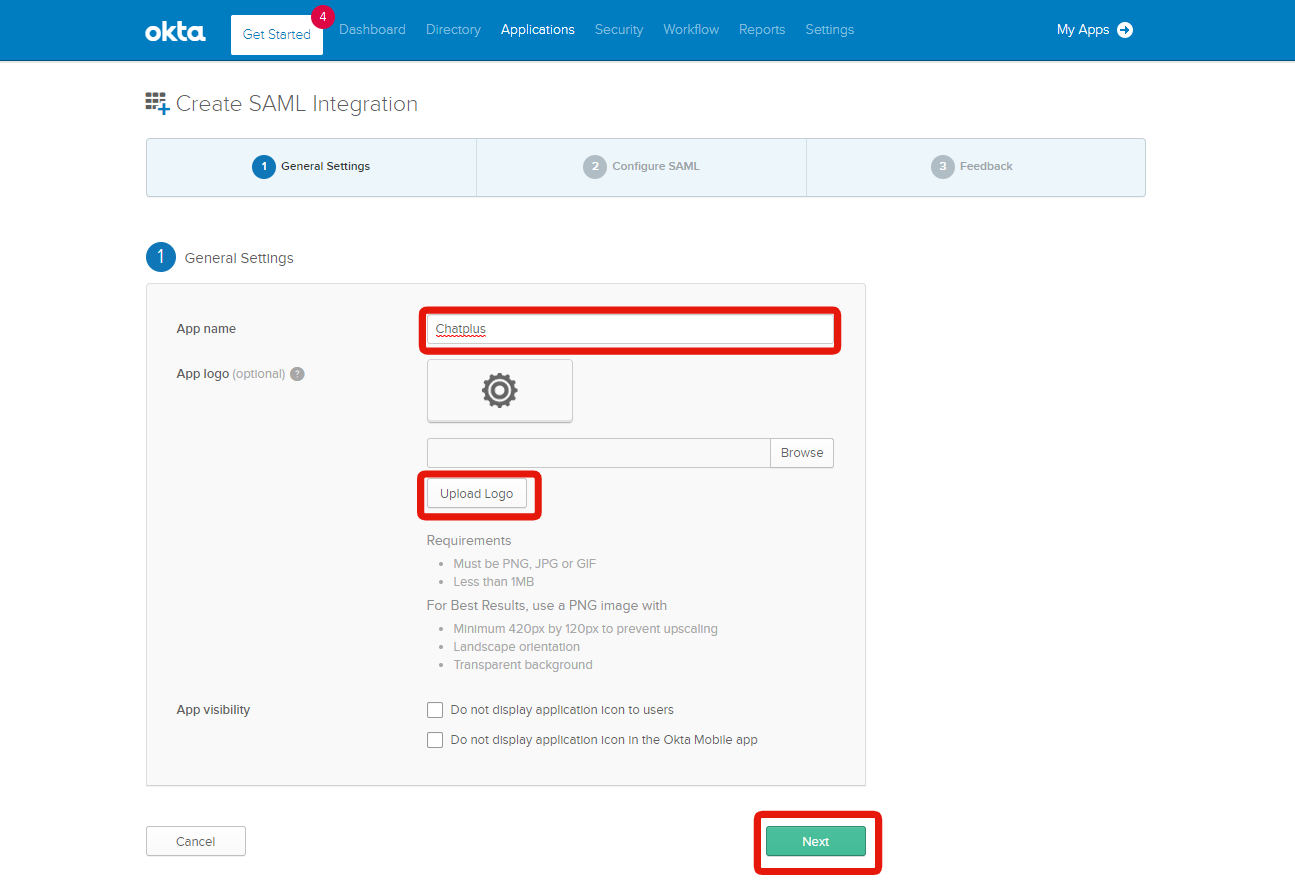
2-3.Configure SAML
(1) ChatPlusのサービスプロバイダ情報を参考にし、それぞれの枠内に入力します。
「Name ID format」に「EmailAddress」を指定します。完了したら「Next」をクリックします。
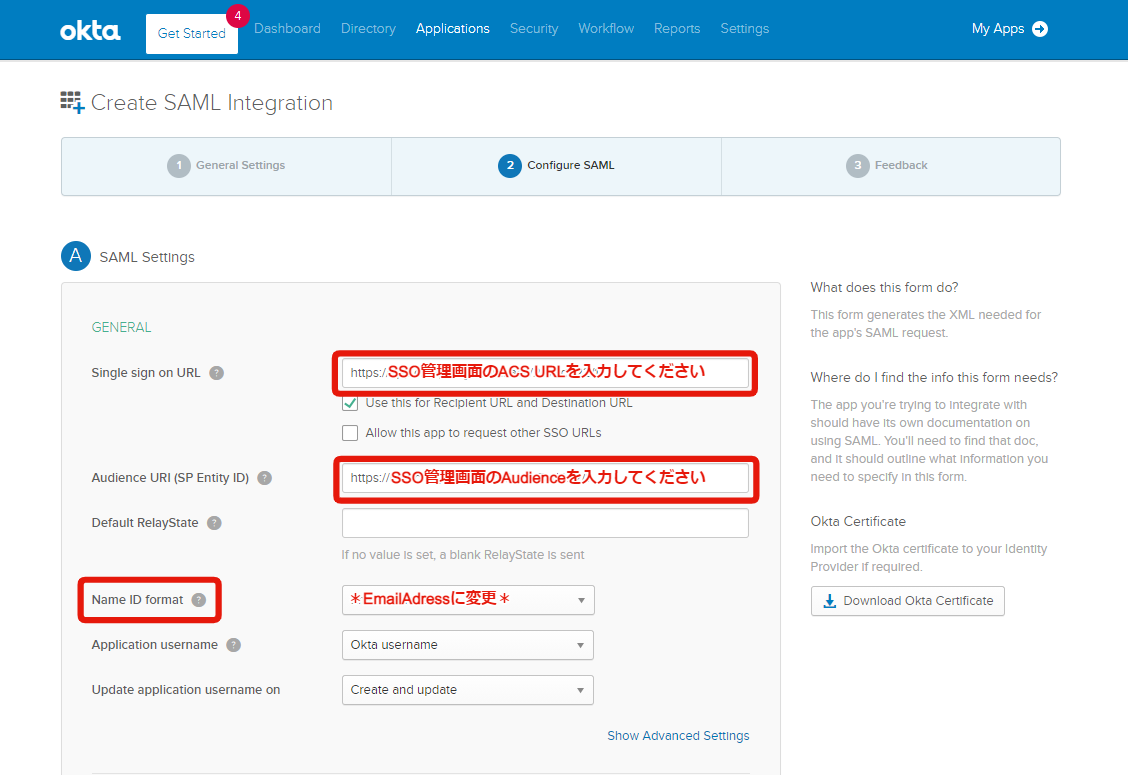
※サービスプロバイダ情報の確認方法
① 管理画面右上の設定ボタンをクリックします。

② 画面左「セキュリティ設定」>「SSO設定」をクリックします。
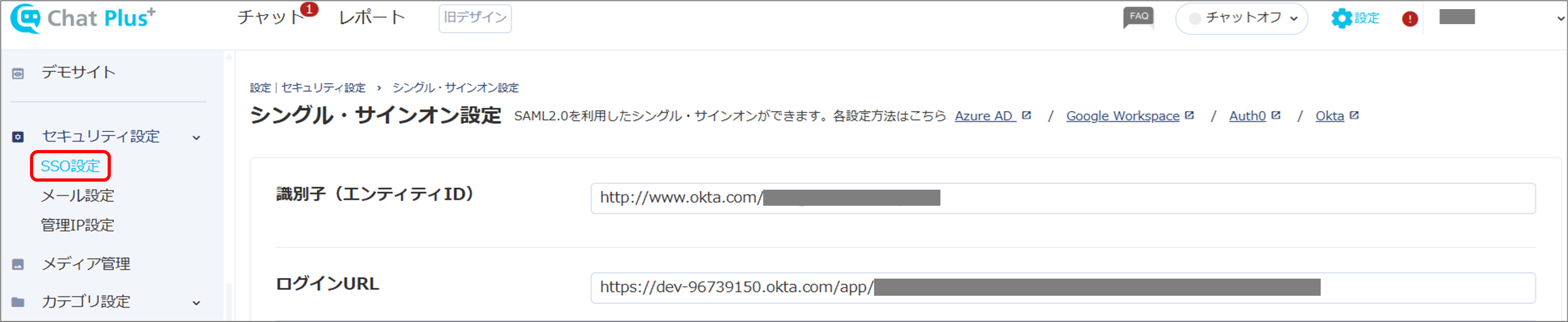
③「Audience」「ACS URL」をそれぞれ確認します。
「コピー」ボタンをクリックすると、それぞれコピーできます。
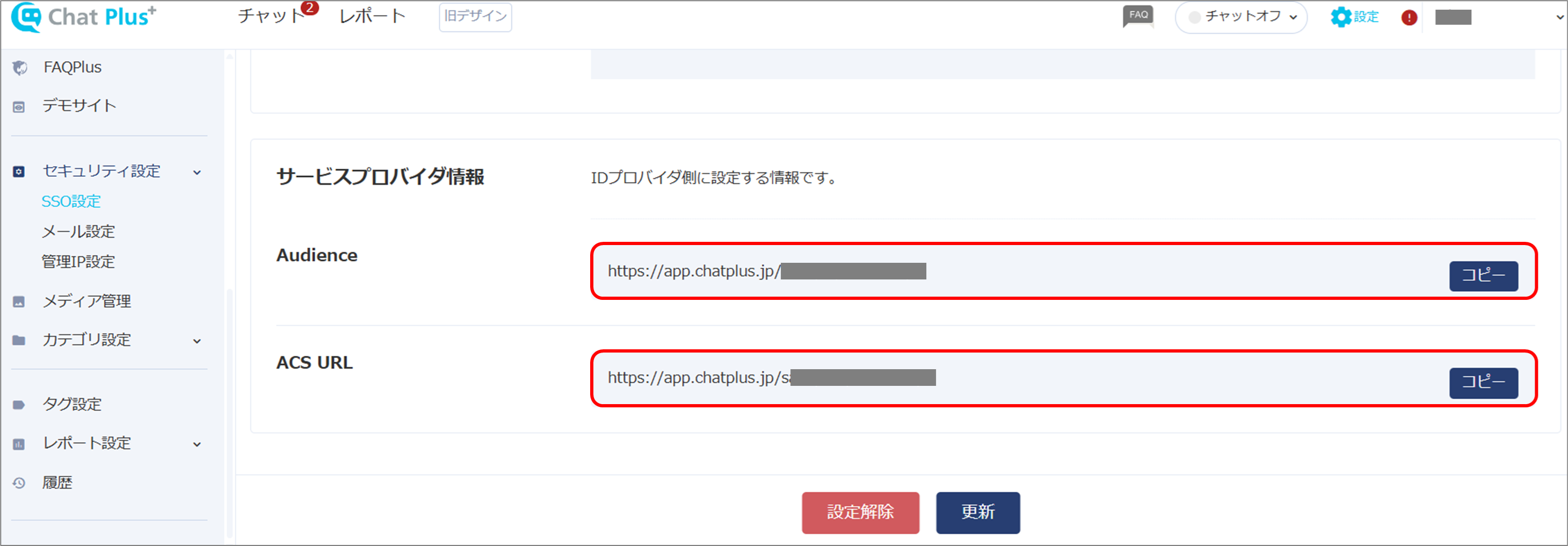
(2) 最後に下記を選択して、「Finish」を選択すれば完了です。
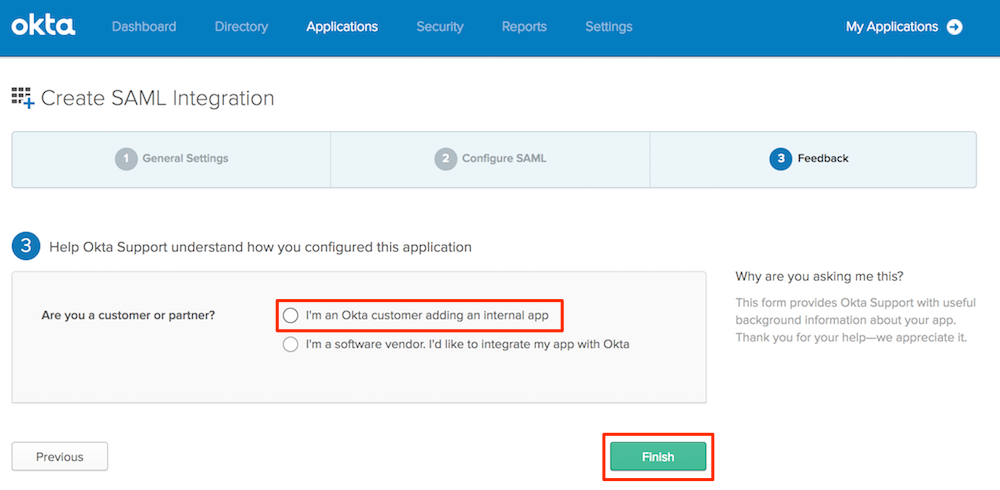
3.ChatPlus側の設定
(1) 作成したApplicationの設定画面より、「Sign On → View Setup Instructions」を選択します。
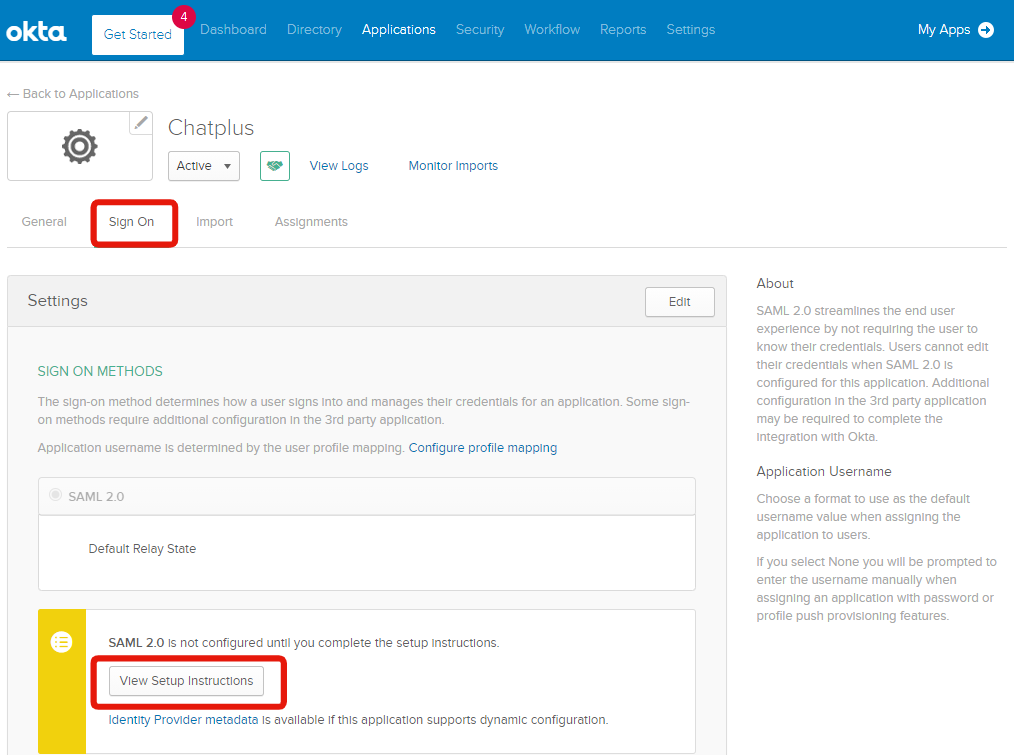
(2)「①Identity Provider Single Sign-On URL」と「②Identity Provider Issuer」をコピーして、「③X.509 Certificate」(証明書)をダウンロードします。
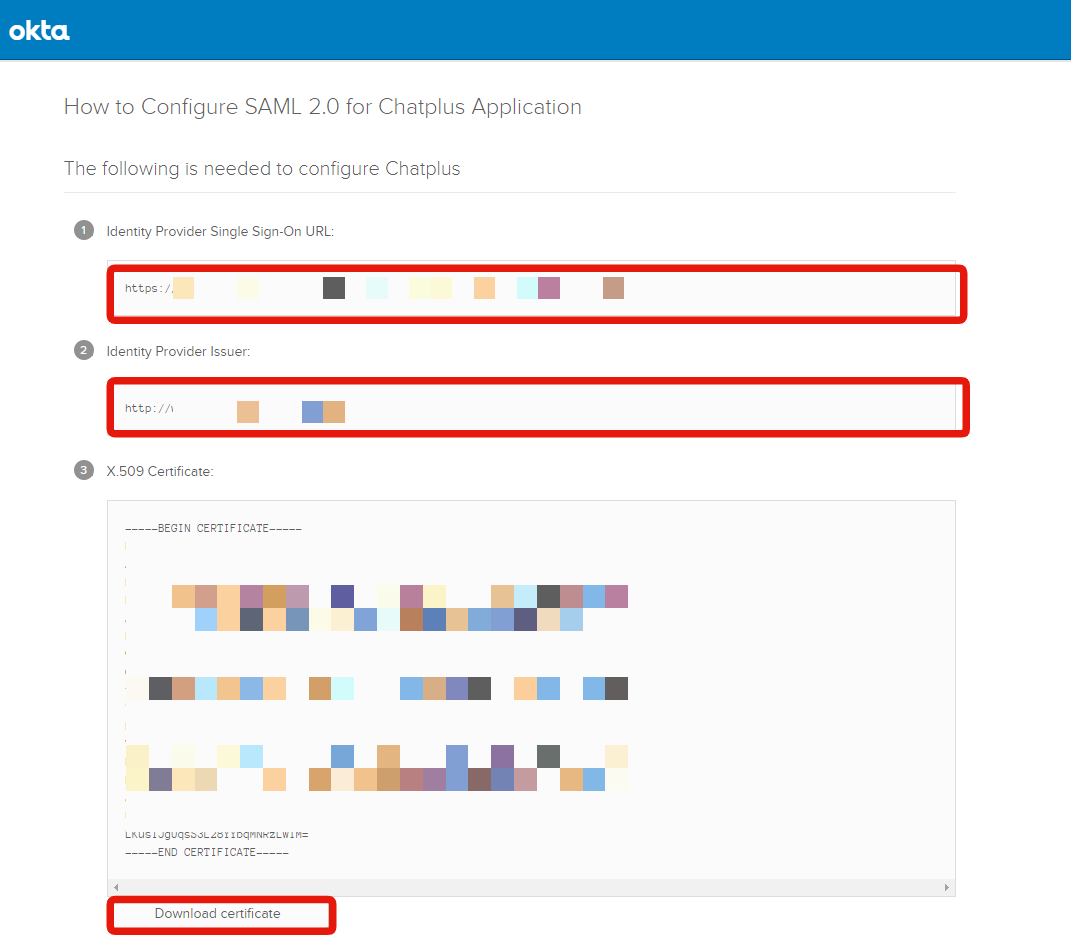
(3) ChatPlusの、管理画面右上の設定ボタンをクリックします。

(4) 画面左「セキュリティ設定」>「SSO設定」をクリックします。
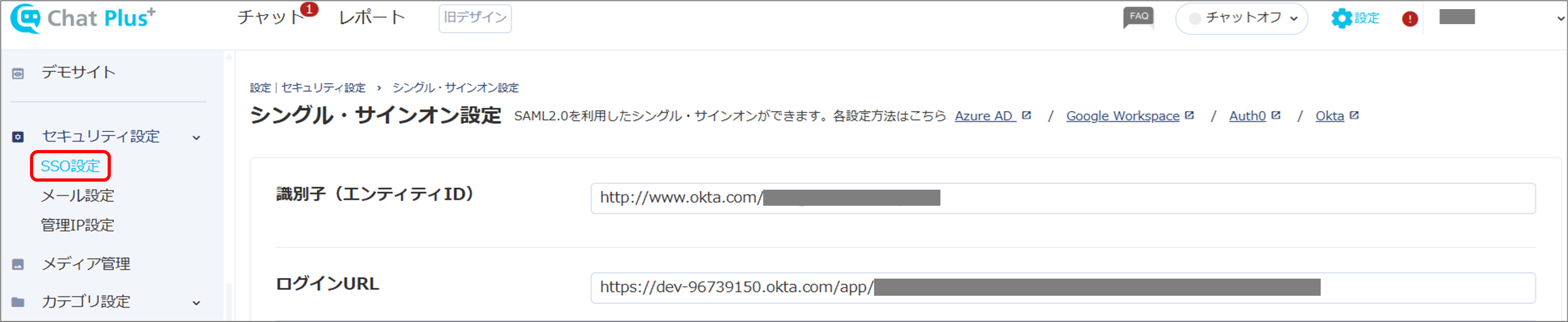
(5)「識別子(エンティティID)」「ログインURL」枠内に、コピーした値をそれぞれ入力し、ダウンロードした証明書をアップロードします。

(6)「登録」ボタンをクリックします。
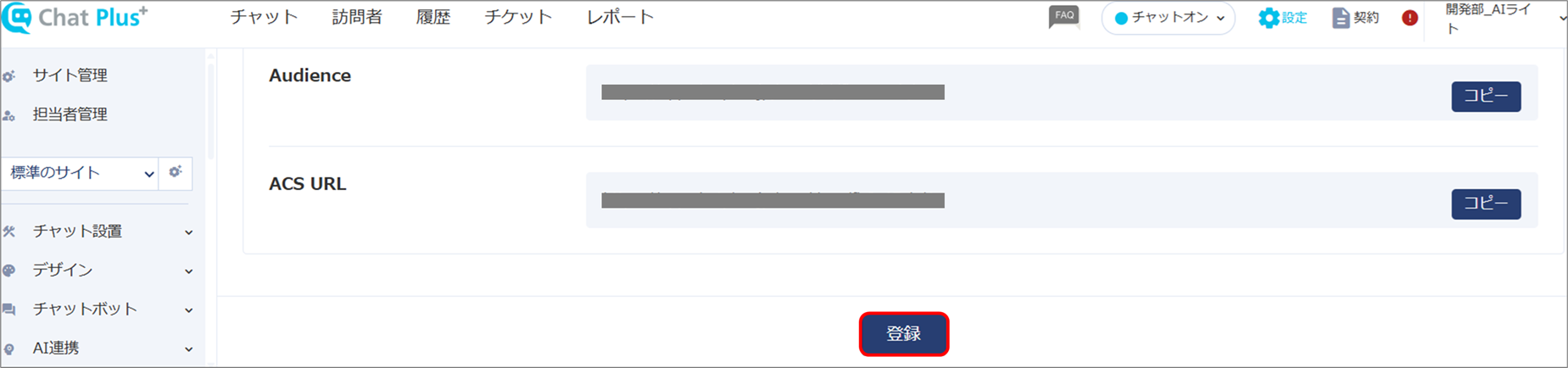
4.動作テスト
(1) Okta管理画面トップページの「Applications → 作成したApplication」を選択します。
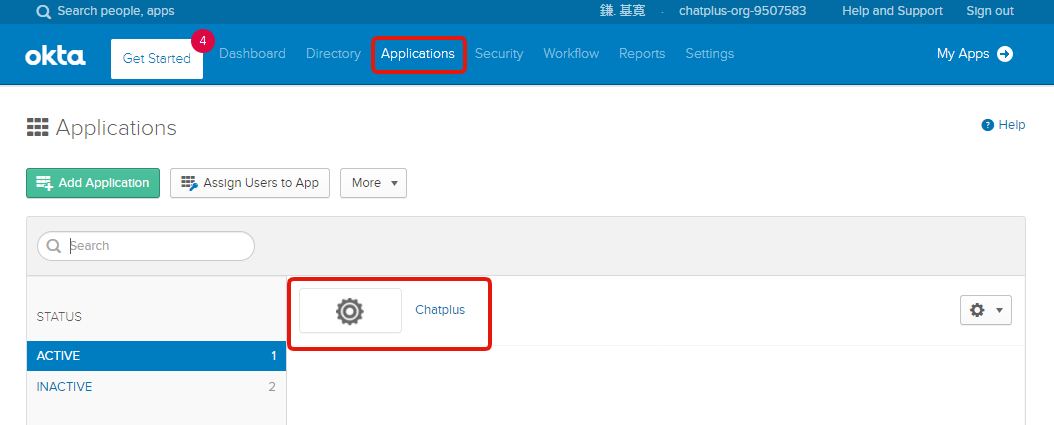
(2)「Assignments → Assign → Assign to People」を選択します。
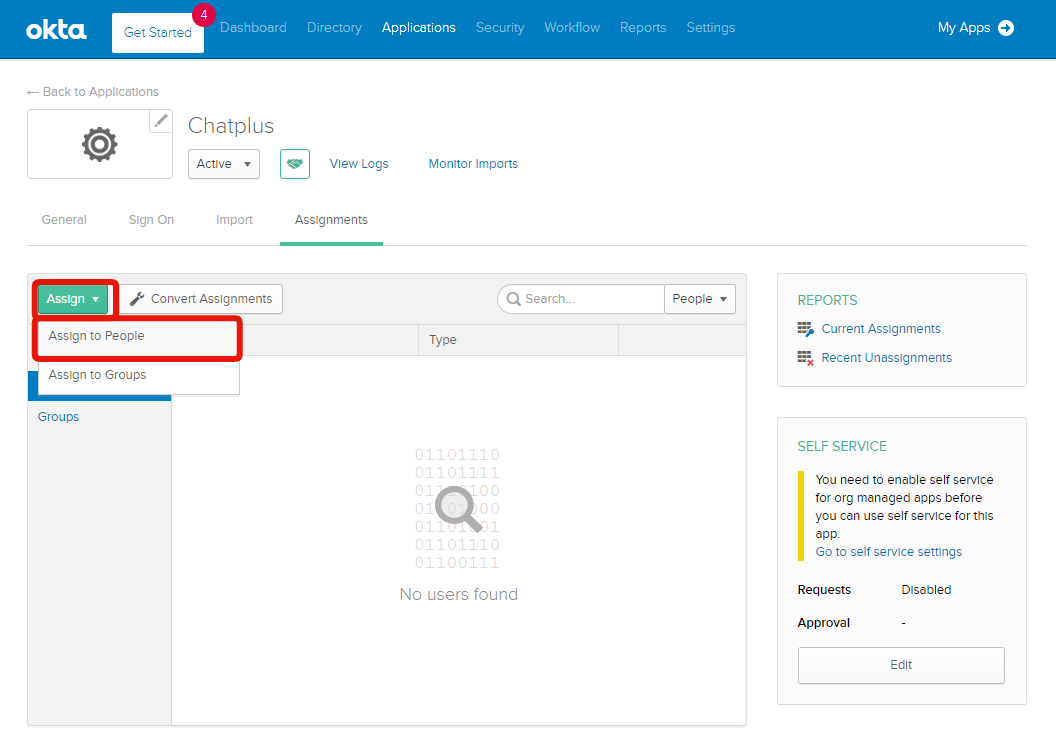
(3) Assign>Done>Save and Go Backと進み、ユーザーを追加します。
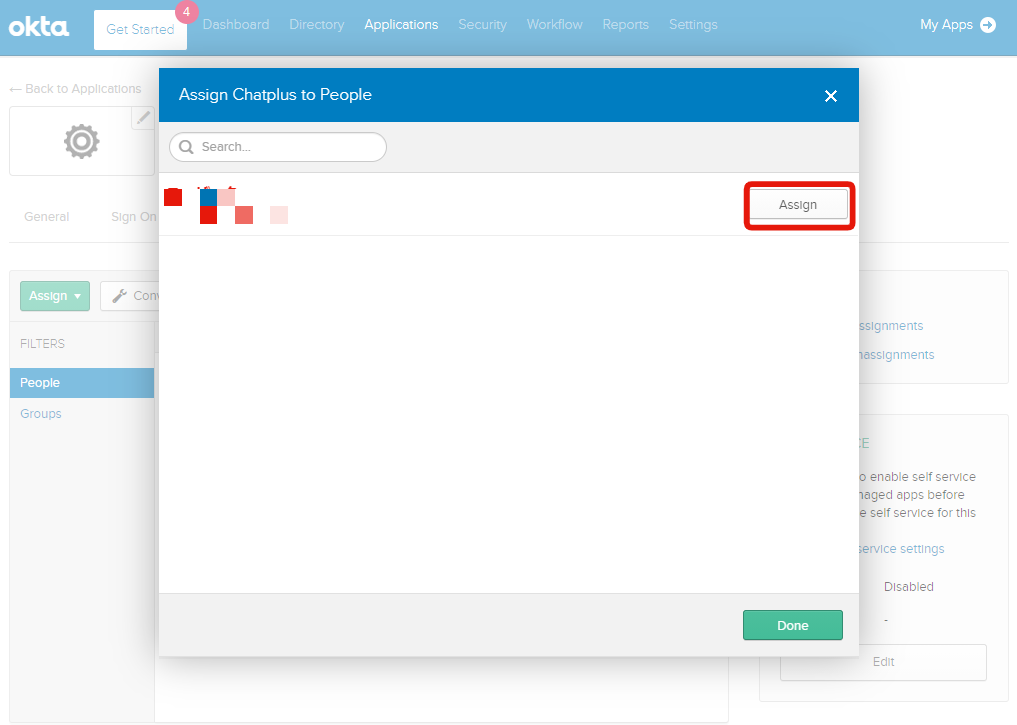
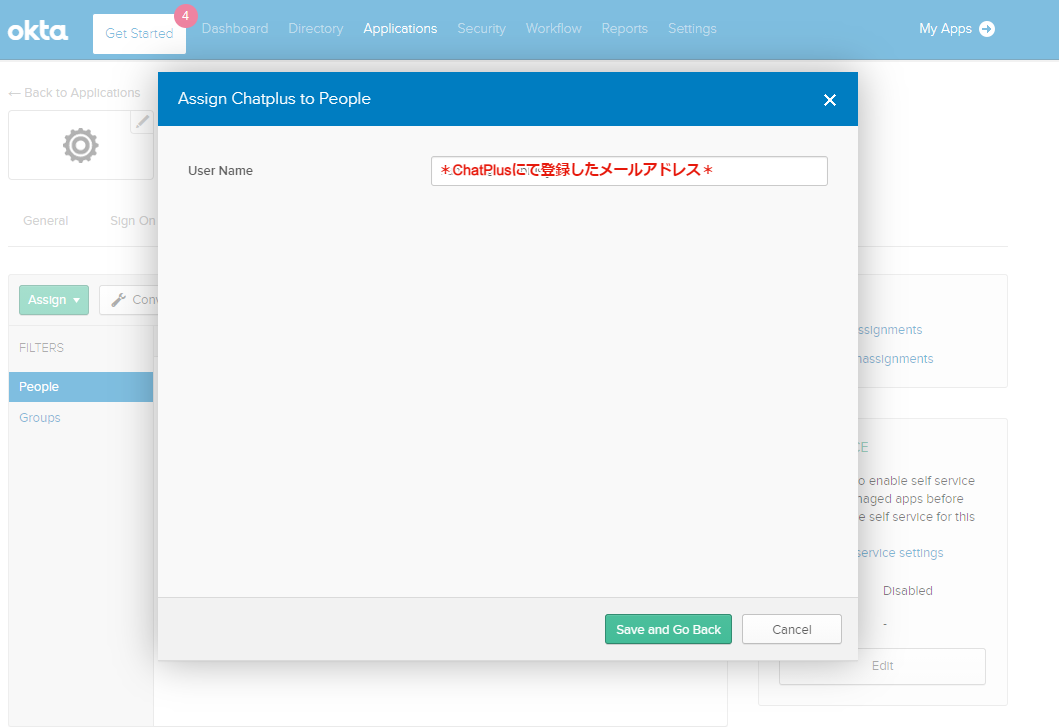
(4)「My App」を選択します。
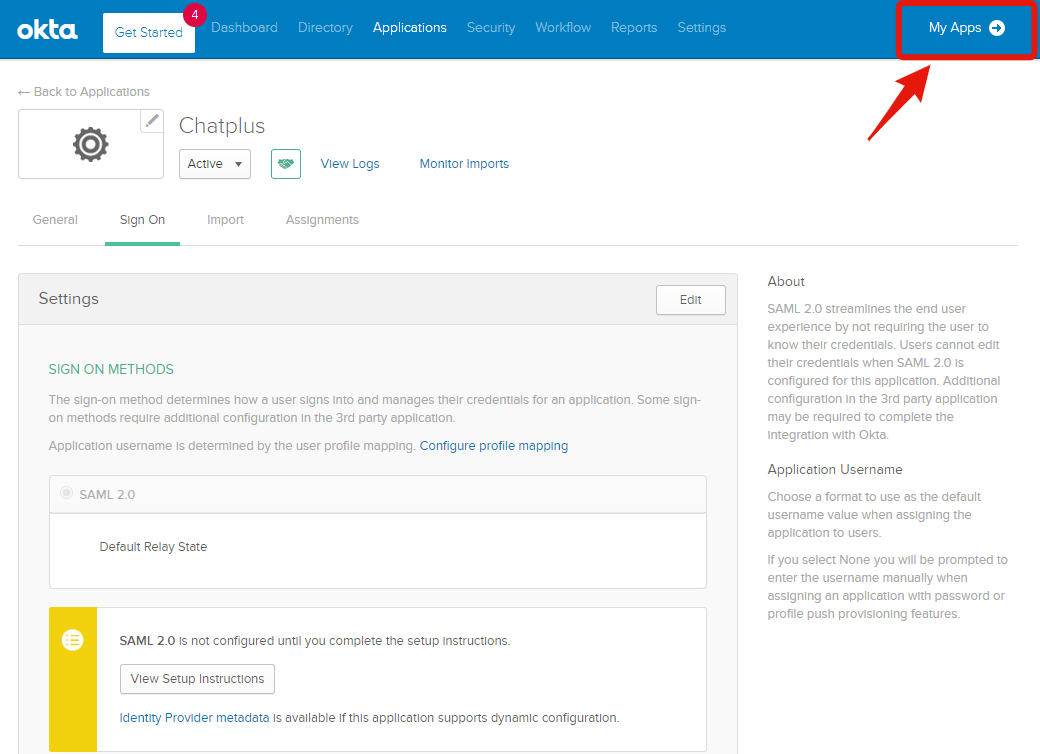
(5) 追加されたChatPlusを選択します。
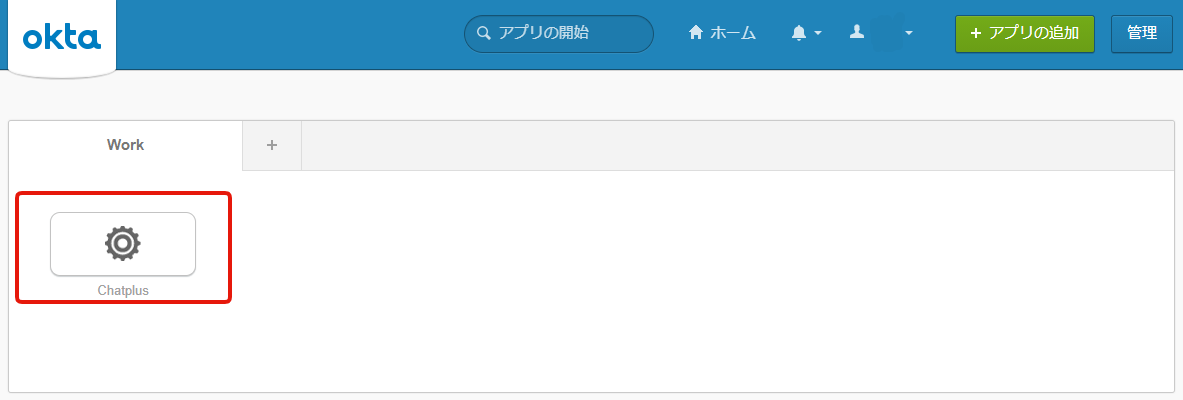
(6) ChatPlusにログインできればSSO設定は成功です。失敗の場合は設定等に誤りがないか確認し再度繰り返してください。
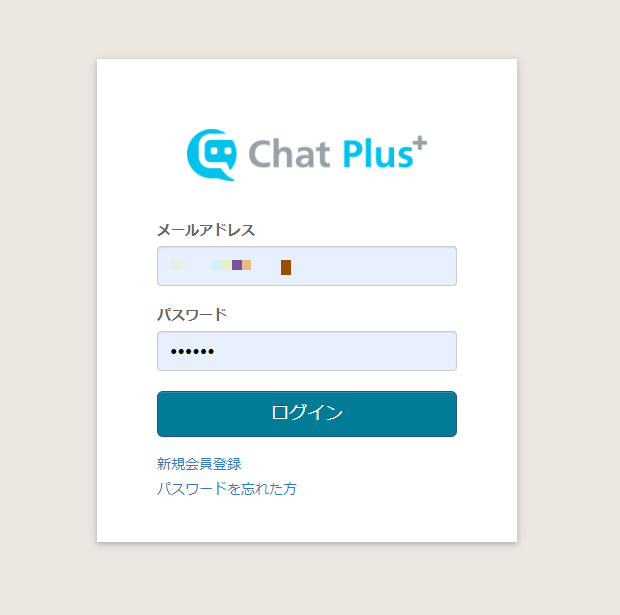
以上で設定は完了です。

